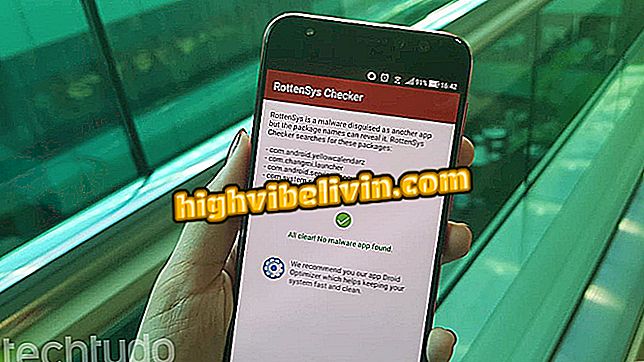WhatsApp cho iPhone cho phép bạn thêm các bức tượng nhỏ vào hình ảnh; biết cách sử dụng
WhatsApp đã phát hành ba tính năng mới cho người dùng iPhone (iOS). Cập nhật 2.19.10 cho phép bạn sử dụng nhãn dán trong hình ảnh, cung cấp lối tắt để phản hồi người tham gia từ các nhóm cụ thể và khả năng chuyển tiếp hoặc xóa từng nhãn dán được nhóm. Các chức năng xuất hiện đầu tiên trong phiên bản dùng thử của ứng dụng, theo trang web WABeta Info, thứ Sáu tuần trước (4), nhưng đã có thể tìm thấy trong ứng dụng chính thức.
Nền tảng mở rộng cơ hội chỉnh sửa ảnh, có thể được tùy chỉnh nhiều hơn theo người gửi và cũng cung cấp một cách tương tác mới, với chức năng dành riêng cho nhóm. Xem, trong hướng dẫn sau, cách các tính năng WhatsApp mới hoạt động. Quy trình được thực hiện trên iPhone 8 với iOS 12, nhưng các mẹo cũng có giá trị đối với các mẫu điện thoại khác của Apple. Để thực hiện từng bước là cần thiết để cài đặt phiên bản cuối cùng của ứng dụng trên thiết bị di động - xem cách nâng cấp.
WhatsApp nên giới hạn chuyển tiếp tin nhắn đến năm liên hệ

WhatsApp cho iPhone cho phép bạn thêm các bức tượng nhỏ vào hình ảnh; biết cách sử dụng
Bạn muốn mua điện thoại di động, TV và các sản phẩm giảm giá khác? Biết so sánh
Cách thêm ảnh vào ảnh
Bước 1. Trong khi chỉnh sửa ảnh, chạm vào biểu tượng khuôn mặt ở đầu màn hình. Trên tab "Nhãn dán", chọn nhãn dán bạn muốn sử dụng và nhấn vào nó để thêm vào ảnh. Sử dụng biểu tượng tìm kiếm để xác định vị trí một bức tượng cụ thể hoặc nhấn vào biểu tượng của các gói đã cài đặt ở phía dưới;
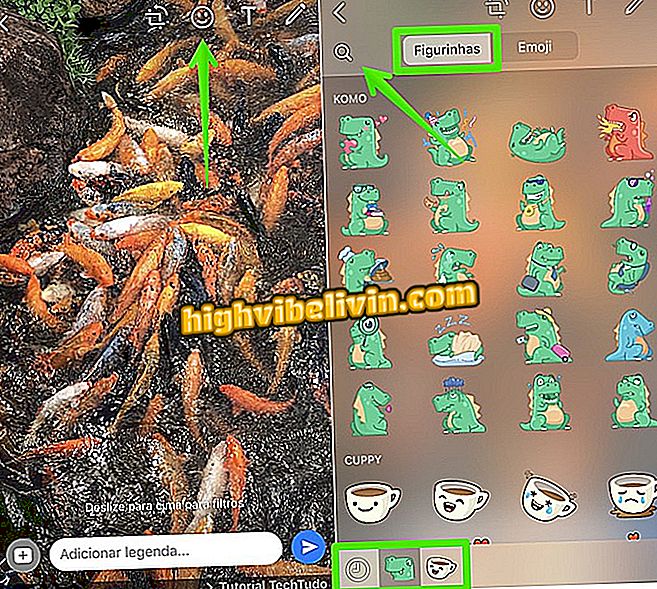
Thêm hình ảnh vào hình ảnh được tải lên trong WhatsApp
Bước 2. Sau khi chèn ảnh vào ảnh, sử dụng cử chỉ chụm bằng ngón tay để phóng to, thu nhỏ hoặc xoay chúng. Bạn có thể thêm nhiều nhãn dán như bạn muốn trên hình ảnh. Sau khi chỉnh sửa, chỉ cần gửi ảnh đến liên hệ, nhóm hoặc Trạng thái của bạn.
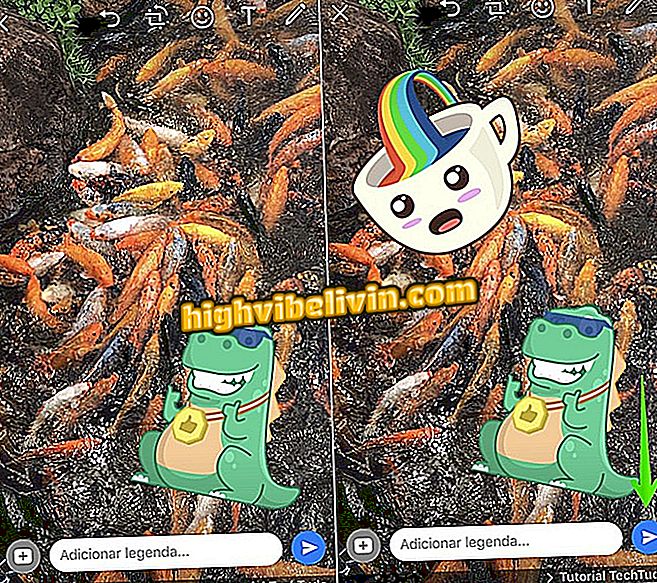
Nhãn dán có thể được di chuyển và thay đổi kích thước trong WhatsApp
Xóa hoặc chuyển tiếp thẻ
Với bản cập nhật, người dùng có thể xóa hoặc chuyển tiếp một bức tượng cụ thể được nhóm trong tin nhắn. Để làm điều này, chỉ cần nhấn hình ảnh và chọn "Chuyển tiếp" hoặc "Xóa". Ngoài hộp chọn nhóm bên trái, còn có các nhãn riêng phía trên mỗi nhãn dán.
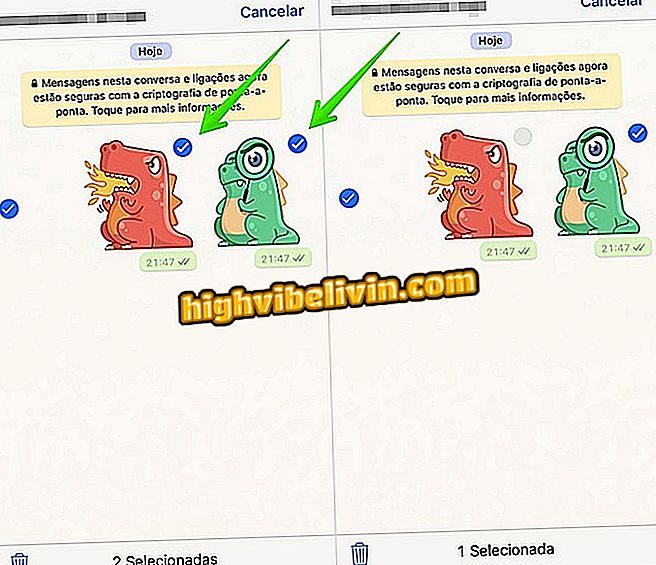
Hộp kiểm cho phép bạn đánh dấu các thẻ cụ thể
Cách trả lời riêng tư
Trong các nhóm trò chuyện, chạm vào một tin nhắn đến cho đến khi menu hỗ trợ xuất hiện. Chọn tùy chọn "Trả lời riêng tư". Khi sử dụng phím tắt, cuộc trò chuyện với số liên lạc sẽ mở ra với thông báo được trích dẫn. Cuối cùng, chỉ cần nhập trả lời và gửi - xem hướng dẫn đầy đủ. Chức năng này rất hữu ích để ngăn các cuộc hội thoại mất ngữ cảnh vì khối lượng lớn các tin nhắn đồng thời.
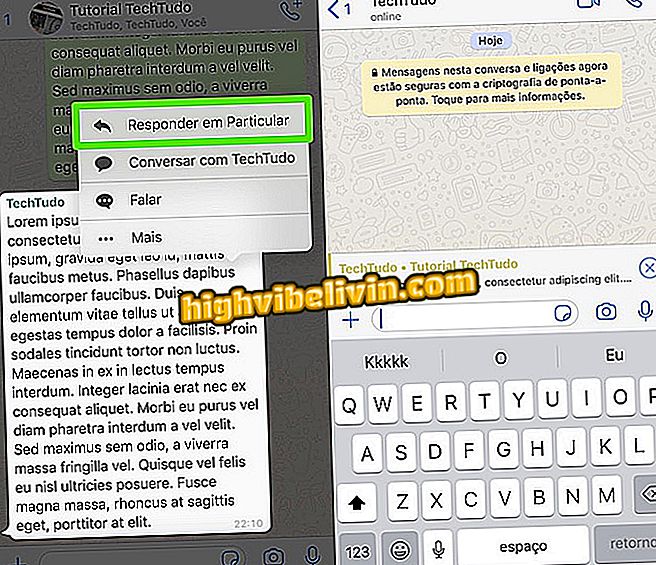
Phím tắt để trả lời tin nhắn riêng tư
Thông qua WABeta Thông tin
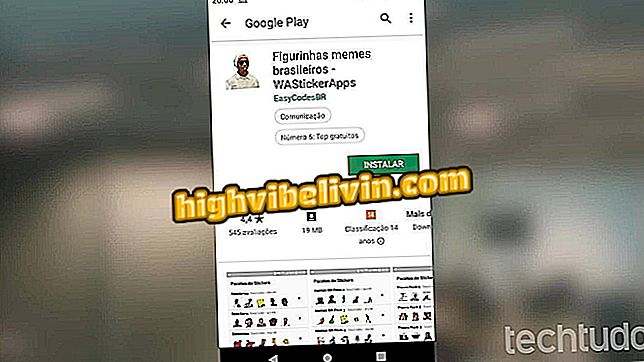
Cách chơi UNO với bạn bè thông qua WhatsApp